- 冒险村物语
- 英雄无敌3塔防
- 驾考家园手游
钉钉怎么开启安全锁 钉钉安全锁开启教程
2017-04-06
在钉钉app上开启安全锁之后,无需登录账号和密码,只需输入安全锁的密码即可快速进入了,安全又方便。那么钉钉怎么开启安全锁呢,下面,小编就为大家讲解讲解。
钉钉怎么开启安全锁
1、先下载安装好钉钉app。(钉钉怎么注册)
2、打开钉钉app,选择右上角的图标,进入个人设置界面:
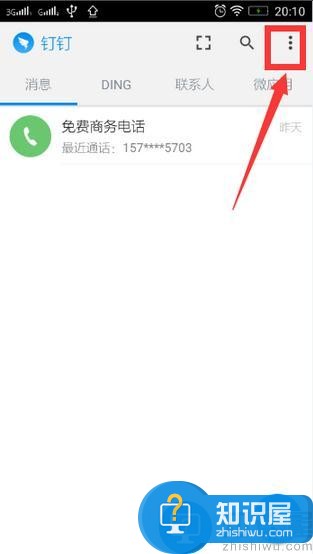
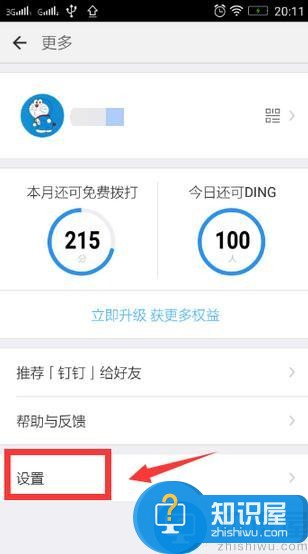
3、在设置选项中选择账号与安全下的“安全锁”功能:
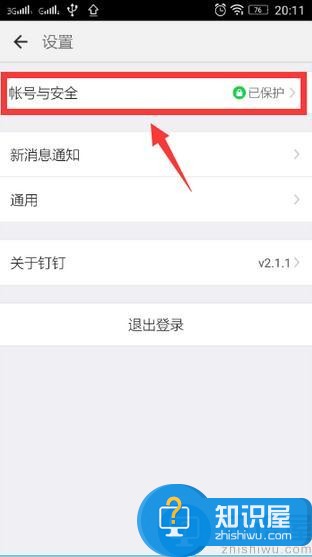

4、选择安全密码锁定选项,可以看到安全锁密码没有开启:

5、选择开启,根据提示两次输入想设置的密码,便成功设置啦!
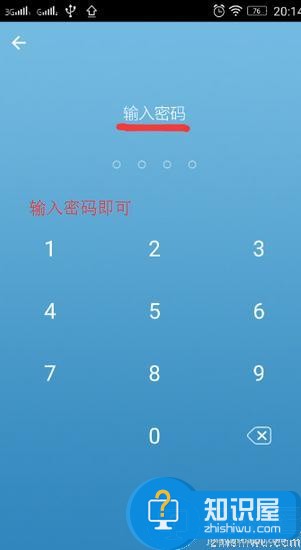
6、可以看到安全锁密码开启了!相应的根据需要,我们可以开启锁屏保护,和隐藏澡堂对话等!
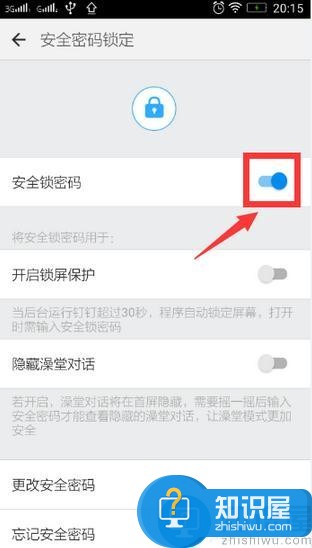
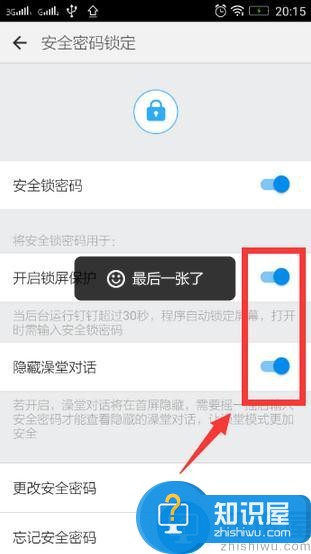
人气推荐
知识阅读
-

巧用WPS校园版制作带拼音课件
2011-06-22
-

门户网站的电商江湖 借微博取道电子商务
2011-06-10
-

U-mail邮件系统:谱写售后服务传奇
2011-06-22
-

支付宝私奔蝴蝶效应 互联网现融资恐慌
2011-06-22
-

胡舒立:马云为什么错
2011-06-22
-

谷歌副总裁称谷歌地图服务拥有1.5亿移动用户
2011-06-10
-

百度与出版商谈判破裂 将推版权DNA比对系统
2011-06-10
-

腾讯SOSO开创情境搜索 领衔后搜索时代全面革新
2011-06-22
-

远离【色】【情】吧!互联网反黄完全解决方案
2011-06-11
-

Twitter推广趋势服务费一年涨4倍达12万美元
2011-06-10
精彩推荐
- 游戏
- 软件
-

坦克沙盒游戏手机版(坦克物理模拟)下载v9.0 安卓版
其它手游 241.7MB
下载 -

太空人抽卡对决手机版下载v1.6 安卓版
其它手游 77.61MB
下载 -

棕熊露营旅行游戏下载v1.1.0 安卓版
其它手游 32.94MB
下载 -

回家的猫游戏下载v2.5.18 安卓版
角色扮演 105.86MB
下载 -

蜗牛鲍勃3游戏(snail bob 3)下载v1.0.34 安卓版
其它手游 96.55MB
下载 -

snail bob3最新版下载v1.0.34 安卓版
其它手游 96.55MB
下载 -

西梅小说手机版v1.0
其它手游 24.36MB
下载 -

超级舰队3k破解版下载v10.3 安卓最新版
策略塔防 100.64MB
下载
-
房间的秘密2起点官方版下载v1.2.4.df926432 安卓版
下载
-
葫芦娃tv版小y游戏下载v3.0.8 安卓版
下载
-
葫芦娃tv版渠道游戏下载v3.0.8 安卓版
下载
-
足球大玩家手游下载v1.224.6 安卓最新版
下载
-
辉烬embers手游官方下载v1.0.0 安卓版
下载
-
代号辉烬手游下载v1.0.0 安卓版
下载
-
远光84手游下载v1.1.1.3.1612300 安卓版
下载
-
逆战助手app下载v3.15.0 安卓版
下载







